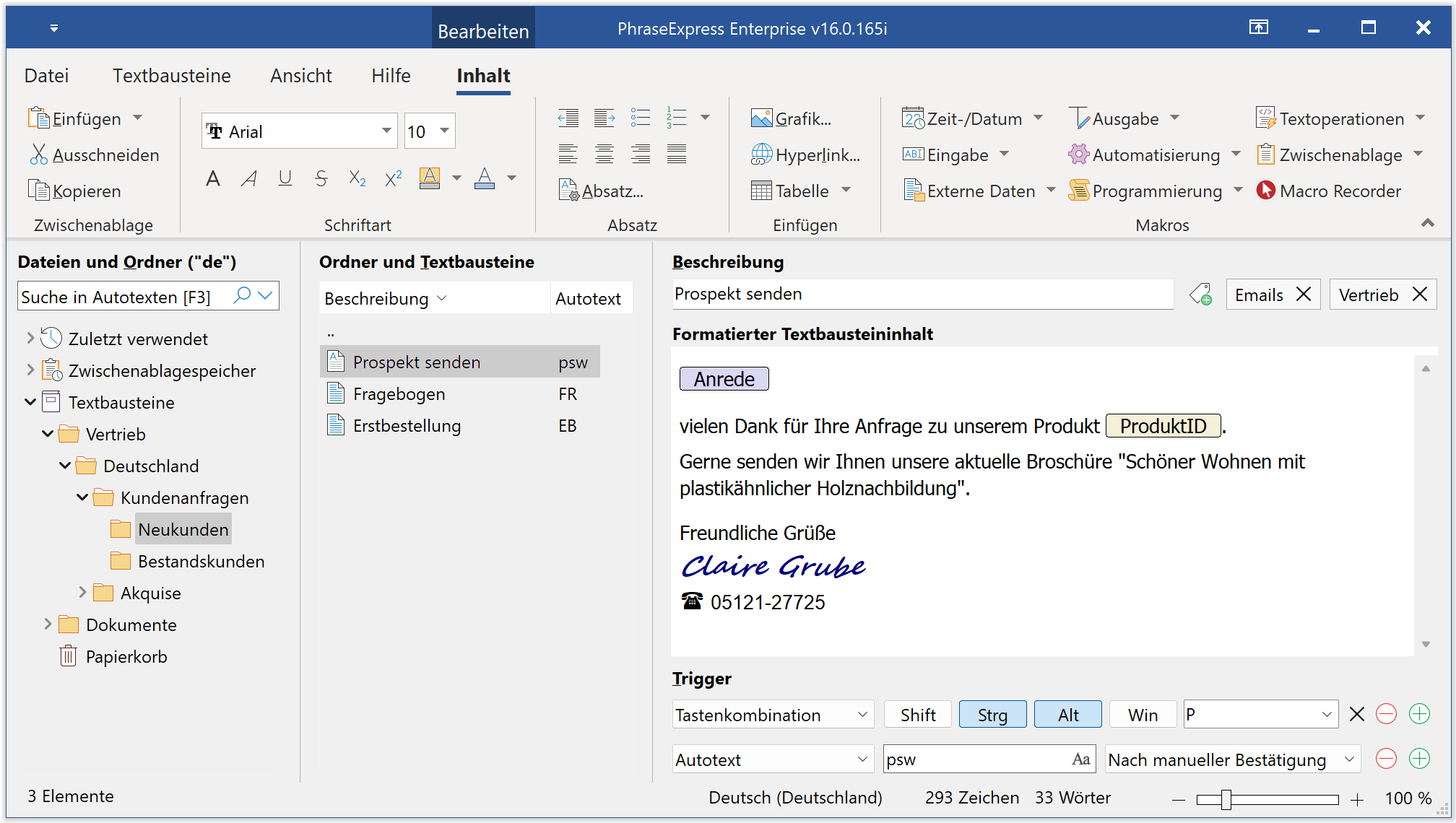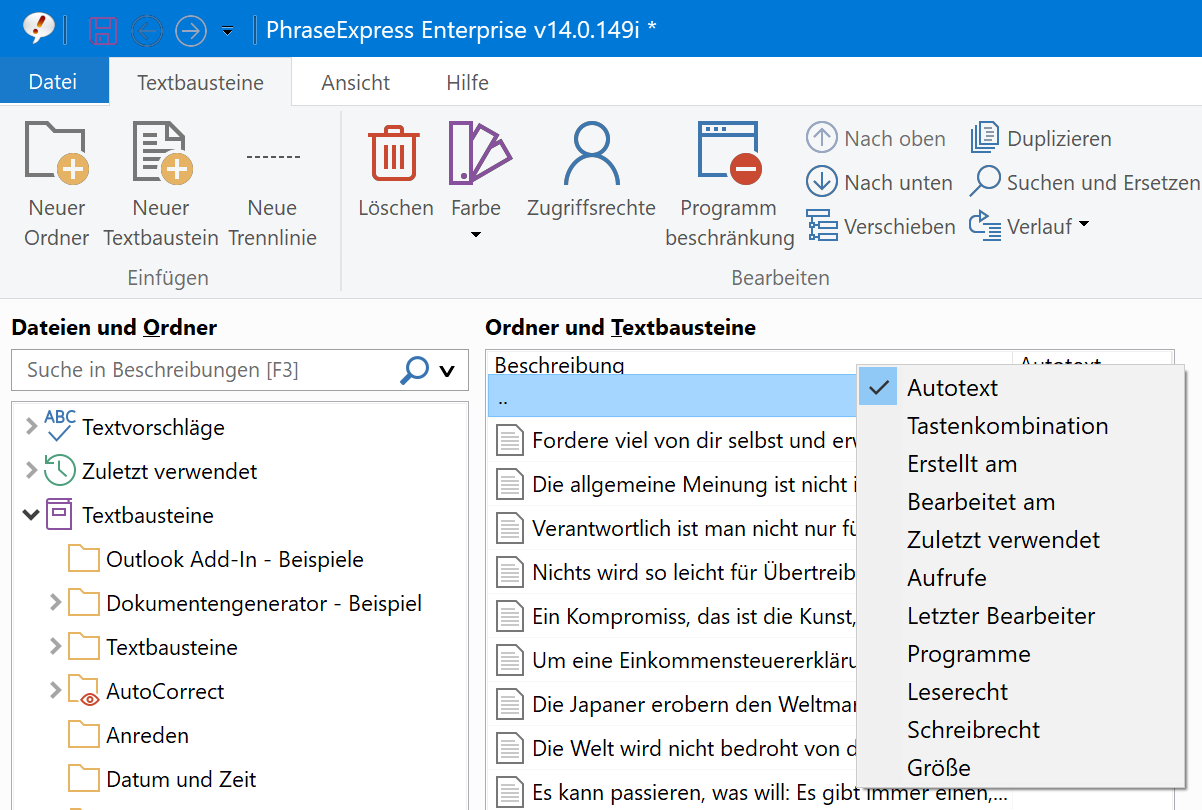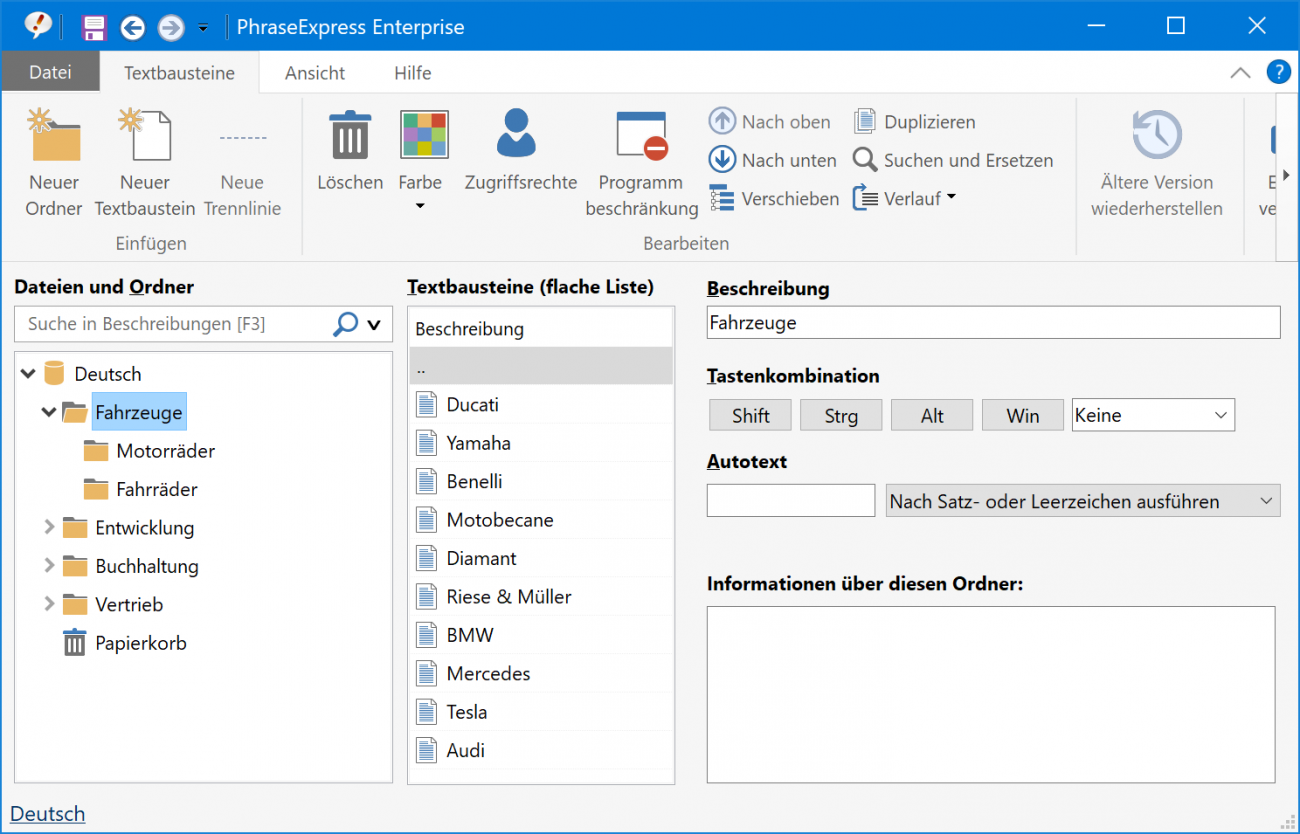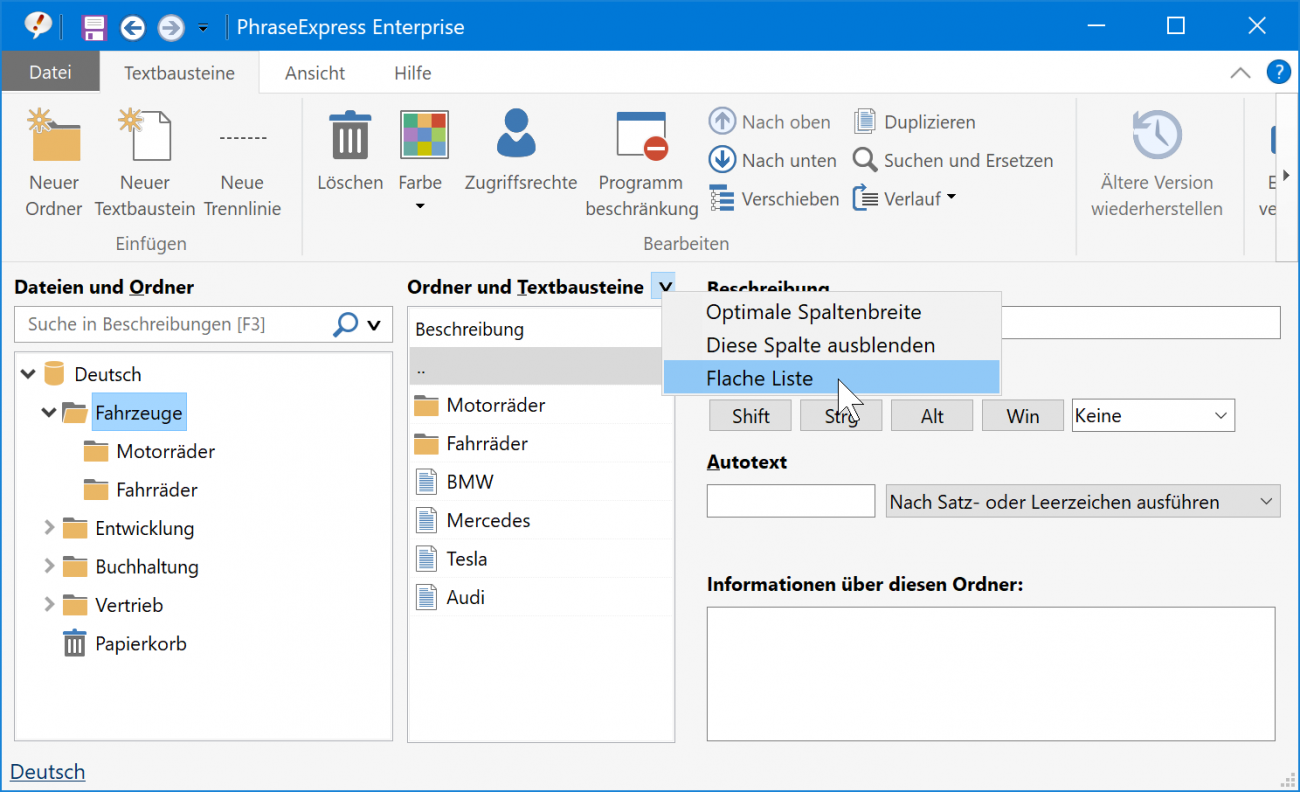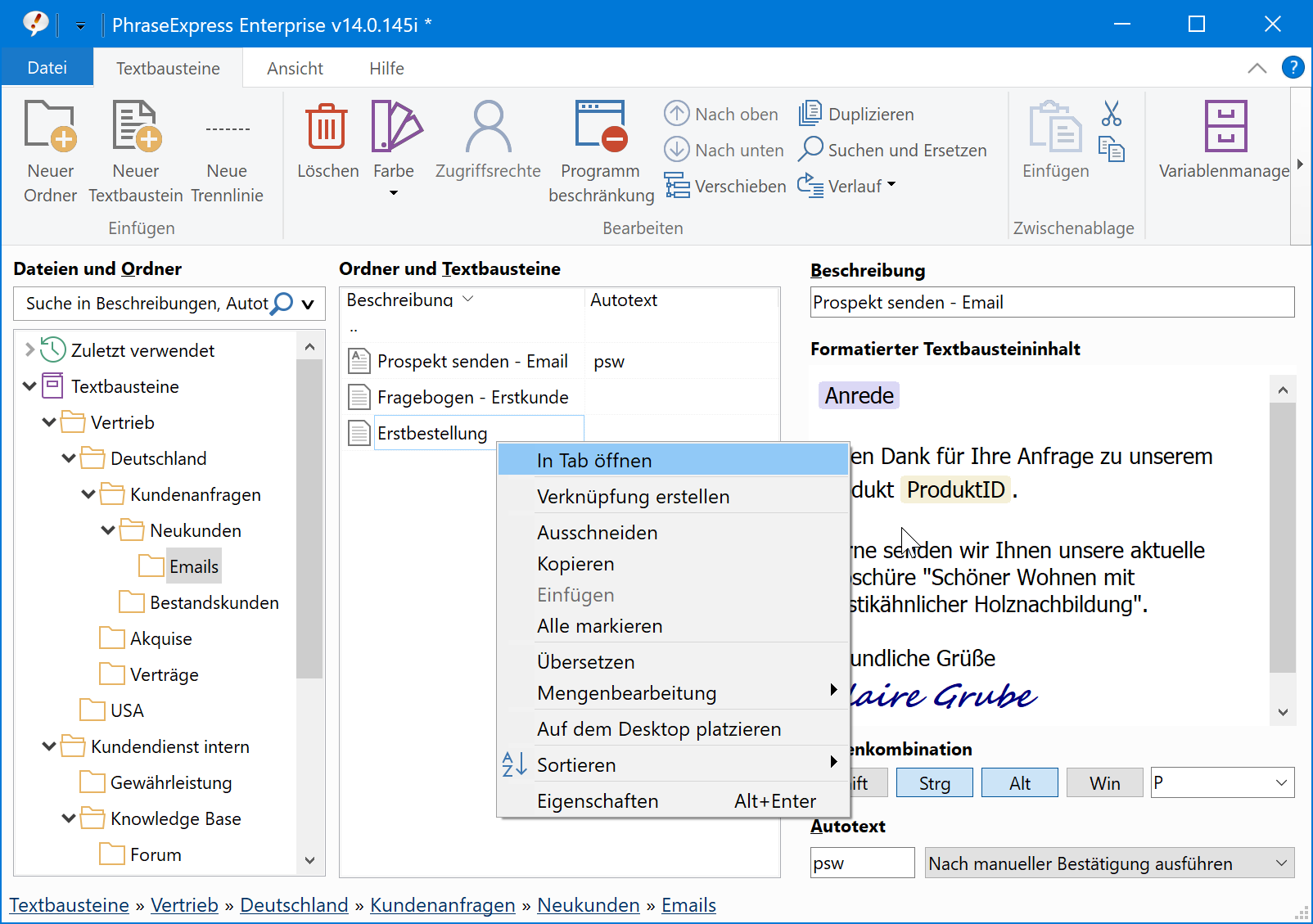Benutzeroberfläche
Die Benutzeroberfläche des PhraseExpress Clients besteht aus dem Startleistenmenü, den Textbausteinmenüs und dem Hauptprogrammfenster.
Startleistensymbol
Das PhraseExpress Startleistensymbol unten rechts ist der zentrale Hauptzugang zu PhraseExpress:
![]()
Wenn das Startleistensymbol nicht sichtbar ist, prüfen Sie, ob PhraseExpress überhaupt gestartet wurde. Anschließend prüfen Sie, ob Windows das Startleistensymbol in einem Untermenü versteckt hat. Dies können Sie über das kleine Dreieck öffnen. Wir empfehlen für einen schnellen Zugriff, das PhraseExpress Startleistensymbol aus dem Untermenü auf die Startleiste zu ziehen:![]()
Durch Klick auf das Startleistensymbol in Verbindung mit Zusatztasten erhalten Sie Schnellzugriff auf folgende Funktionen:
| Zusatztaste | Ausgelöste Aktion |
|---|---|
| Links-Klick | Öffnet das Textbaustein-Auswahlmenü. |
| Rechts-Klick | Öffnet das Kontext-Befehlsmenü |
| Doppelklick | Öffnet das Hauptprogrammfenster. |
| ALT-Klick | Öffnet die Programmeinstellungen. |
| SHIFT-Klick | Öffnet die zuletzt ausgeführte Phrase zur Bearbeitung. |
| STRG-Klick | PhraseExpress temporär de-/reaktivieren |
Das Hauptprogrammfenster
Um das Hauptprogrammfenster zu öffnen, führen Sie eine der folgenden Aktionen aus:
- Doppelklicken Sie das PhraseExpress Startleistensymbol.
- Klicken Sie mit der rechten Maustaste auf das Startleistensymbol und wählen Sie den Befehl "":
- Drücken Sie die Tastenkombination, die Sie in den Programmeinstellungen definiert haben.
Im Programmfenster verwalten und bearbeiten Sie Ihre Textbausteine:
Textbausteinordner dienen der thematischen Aufteilung Ihrer Textbausteine; z.B. in verschiedene Sprachen, Produkte oder Abteilungen.
Markieren Sie einen Textbaustein in der Baumansicht, um diesen auf der rechten Seite des Programmfensters zu bearbeiten.
Mittels gedrückter STRG und/oder SHIFT-Taste markieren Sie mehrere Elemente in der Baumansicht.
Ansichtsoptionen
Textbausteine lassen sich in einer Zwei- oder Dreispaltenansicht darstellen. Klicken Sie auf den Abschnitt "" oberhalb des Hauptmenüs, um Ansichtsoptionen zu erhalten:
- Die klassische ""
zeigt auf der linken Seite die Textbausteine in einer Baumstruktur, die alle Textbausteine und Textbausteinordner anzeigt.
- Mit der Option ""
werden die Inhalte des links markierten Textbausteinordners in einer weiteren, mittleren Spalte angezeigt:
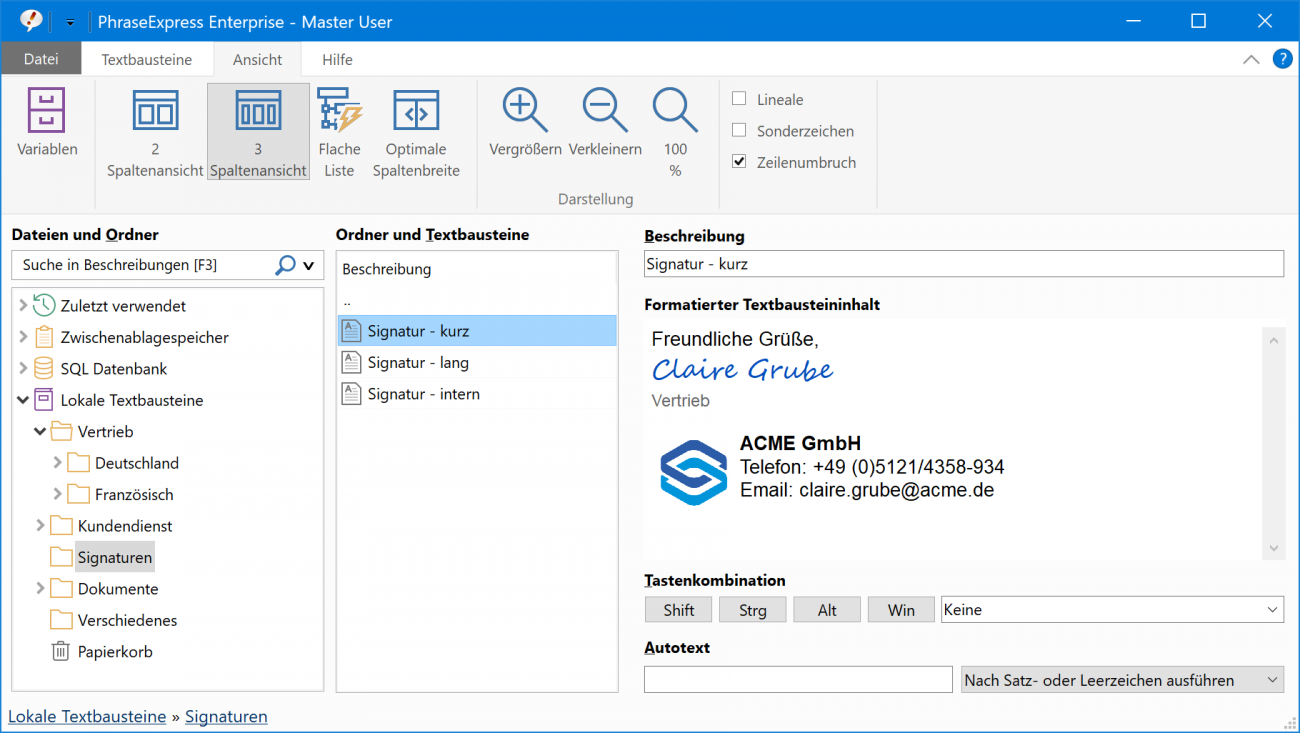
Dies vereinfacht die Verwaltung großer Textbausteinbestände, da Textbausteine einfacher über viele Ordner hinweg verschoben werden können.
Mit einem Rechtsklick auf eine Spaltenüberschrift können Sie weitere Spalten ein-, bzw. ausblenden:
Ein Klick auf die Spaltenüberschrift wechselt die Sortierung aller Elemente nach dieser Spalte.
In der Standarddarstellung der Dreispalten-Ansicht zeigt die mittlere Spalte die Textbausteine des Ordners, der in der linken Spalte markiert ist:
Bei Überstreichen der Beschriftung "" der mittleren Spalte erscheint ein kleines Dreieck, das bei Klick weitere Ansichtsoptionen öffnet.
Bei aktivierter Option "" listet die mittlere Spalte nicht nur die Elemente innerhalb des aktuell markierten Ordners an, sondern zusätzlich auch alle Elemente aller Unterordner:
Mit dieser praktischen Option können Sie bei Wahl des obersten Wurzelverzeichnis alle Textbausteine anzeigen lassen und diese bei Einblenden entsprechender weitere Spalten zum Beispiel der Größe nach sortieren.
Die Option "" ändert lediglich temporär die visuelle Darstellung der Textbausteine, verschiebt diese jedoch nicht innerhalb der Textbausteinordnerstruktur.
Bei aktivierter Ansicht "" können keine neuen Textbausteine erstellt werden.
Textbausteine in Registern zeigen
PhraseExpress kann Textbausteine in Registern (auch "Tabs" oder "Reiter" genannt) anzeigen, um schnell zwischen diesen wechseln zu können.
Um Textbausteine in Registern anzuzeigen, markieren die gewünschten Textbausteine, klicken mit der rechten Maustaste und wählen Sie "":
Klicken Sie auf das X im Register, um dieses zu schließen.
Klicken Sie das Schloß-Symbol oben rechts, um das aktuell markierte Register zu fixieren.
Mittels Doppelklick auf den Text "Beschreibung" im Programmfenster wird der Textbaustein blitzschnell als Register angezeigt.